
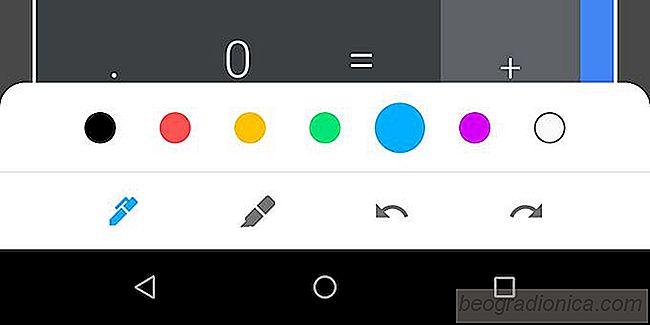
ForhûËndsvisning af Android P-udvikler er tilgûÎngelig, og Google er faldet stû¡tte til Nexus-enheder. Det har ogsûË kopieret en funktion, som Apple tilfû¡jede i iOS 11; screenshot markup. Denne nye funktion giver dig mulighed for at markere skûÎrmbilleder, nûËr du tager dem. Det sparer dig besvûÎret med at ûËbne dem i en editor. iOS 11 brugere finder vûÎrktû¡jet er utroligt nyttigt, hvilket er sandsynligt, hvorfor det er blevet kopieret. Det eneste problem er, at Android P allerede er begrûÎnset til meget fûË enheder i û¡jeblikket, og dette vûÎrktû¡j er nyttigt for alle, uanset hvilken version af Android de kû¡rer. Heldigvis kan du fûË Android P screenshot-markeringsvûÎrktû¡jet pûË din telefon nu. Dette er muligt via en app-port, der er udviklet af XDA-brugeren Quinny899.
Hent Google Markup for Android P. Den downloades som en APK-fil, som du skal sideload pûË Android-telefonen. Sidelading af en app er grundlûÎggende, men vi vil gûË igennem det. Fû¡rste ting fû¡rst; download APK, tilslut din Android-telefon til din pc og kopiere APK-filen til din enheds opbevaring.
Klik derefter pûË Indstillinger-appen pûË din Android-telefon. I sektionen Sikkerhed skal du se efter en mulighed for at aktivere ukendte kilder. Hvis du er pûË Android Oreo, vil tingene blive lidt anderledes. I Android Oreo skal du tillade visse apps at installere andre apps fra ukendte kilder. For eksempel kan en app som din browser downloade og installere en app. Hvis du kû¡rer Android Oreo, er det bedst at gûË til appen Indstillinger og vûÎlge indstillingen Opbevaring. Tryk her pûË Filer, og naviger til den mappe, du kopierede APK til. Tryk pûË APK, og det vil i fû¡rste omgang fortûÎlle dig, at appen ikke kan installeres. Det vil omdirigere dig til, hvor du kan aktivere sideladende apps, dvs. at installere apps fra ukendte kilder. Aktivûˋr det og installer appen.
NûËr du har installeret, kan du ûËbne et skûÎrmbillede til redigering, nûËr du tager det ved at trykke pûË skûÎrmbilledet i notifikationsskyggen og vûÎlge Del. Alternativt kan du ûËbne et foto i appen Fotos, trykke pûË knappen 3 prikker û¡verst og vûÎlge 'Rediger i markering'. Dette ûËbner billedet i markeringsvûÎrktû¡jet, hvor du har vûÎrktû¡jene til afgrû¡de, pen og pensel til at trûÎkke pûË det.
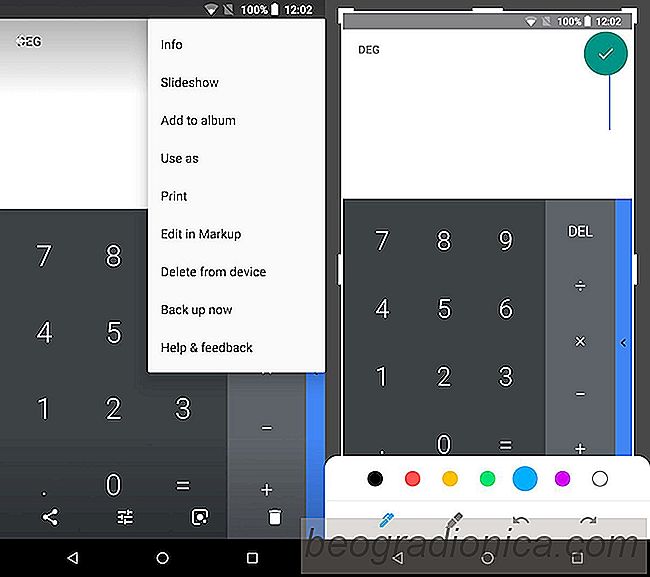
MarkeringsvûÎrktû¡jet i Android P er grundlûÎggende. Det kan ikke konkurrere med de vûÎrktû¡jer, Apple har i iOS 11. Da dette vûÎrktû¡j er debuteret i den fû¡rste udvikler preview, og der er nogen tid fû¡r den endelige udgivelse, kan vi hûËbe pûË en vis forbedring.
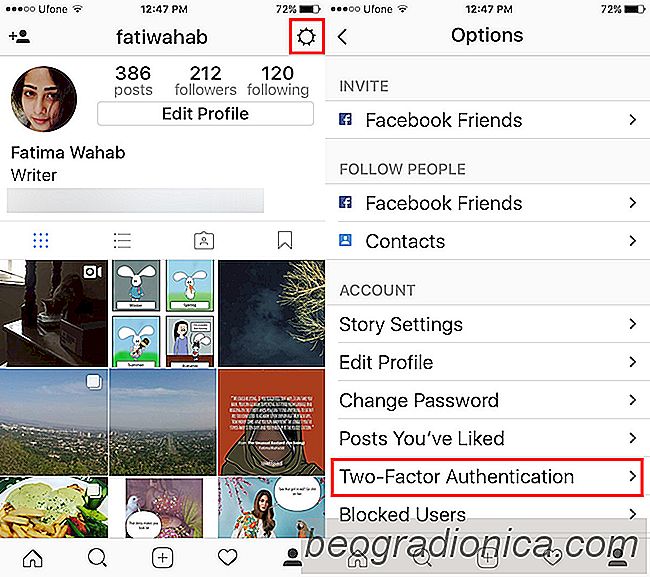
SûËdan aktiveres tofaktorautentificering pûË Instagram
Instagram er den nyeste app for at fûË tofaktorautentificering. Denne funktion var i ledningen i sûË lang tid, folk har nok glemt det. Du behû¡ver ikke at opdatere Instagram-appen for at fûË funktionen. Two-factor-godkendelse pûË Instagram fungerer sammen med dit telefonnummer. NûËr du logger ind pûË en app med din Instagram-konto, skal du indtaste en ottecifret kode for at bekrûÎfte din identifikation.
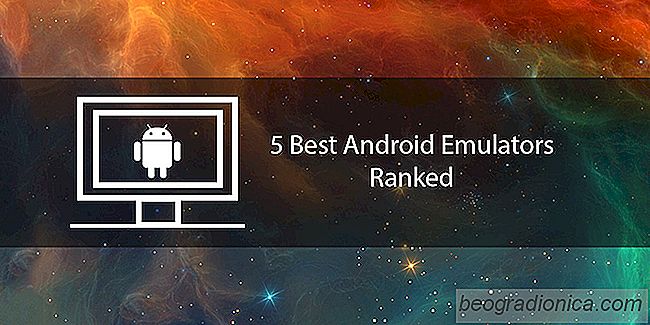
De 5 bedste Android-emulatorer klassificeret
Android-emulatorer er en god mûËde at teste apps pûË, mens de er i udvikling. NûËr folk indsûË at de kunne bruge disse miljû¡er til at spille android spil pûË en pc / Mac, blev de en dille af slags. Nogle emulatorer kan kun kû¡re apps, mens andre kan efterligne hele operativsystemet. Vi kommer til at kû¡re ned de mest populûÎre Android-emulatorer og se hvilken som kvalificerer som den bedste.